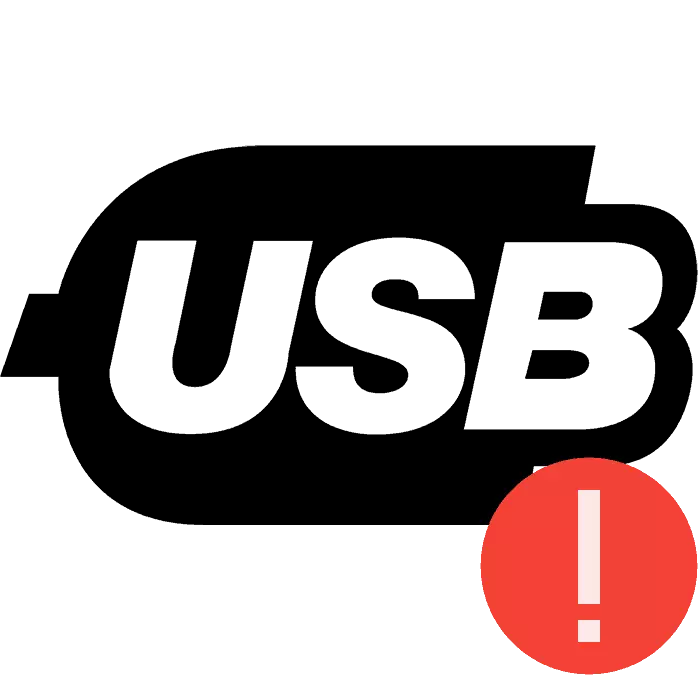
Ang isa sa mga pinaka-karaniwang mga error kapag kumokonekta sa mga aparatong USB na may isang computer ay ang imposible ng operating system upang matukoy ang kagamitan. Tinatanggap ng user ang naaangkop na abiso kung nangyayari ang problemang ito. Ang normal na reconnect ay madalas na hindi nagdadala ng anumang mga resulta, kaya kinakailangan upang magsagawa ng mga karagdagang aksyon upang malutas ang problema. Pag-aralan natin ang mga ito nang detalyado.
Nagpasya kami ng error na "USB device ay hindi kinikilala" sa Windows 7
Una, OC Windovs Windows inirerekumenda namin upang magsagawa ng mga manipulasyon sa iyong sarili at computer bago lumipat sa radikal na mga pagpipilian, dahil kung minsan ang mga tip na ito ay tumutulong na itama ang error. Kailangan mong gawin ang mga sumusunod:- Ikonekta ang kagamitan mula sa PC sa pamamagitan ng isa pang libreng connector. Pinakamainam na gamitin ang pasukan sa motherboard, at hindi sa kaso.
- Gumamit ng isa pang cable kung ang aparato ay konektado sa pamamagitan ng mga wires. Madalas itong nangyayari na ang isa sa mga kontak ay umalis at dahil dito, imposible ang tamang operasyon sa operating system.
- Idiskonekta ang natitirang mga controllers o media na konektado sa pamamagitan ng USB kung hindi sila kasalukuyang kailangan.
- Magsagawa ng mga singil sa paglabas ng mga bahagi. Alisin ang di-nagtatrabaho na aparato mula sa connector, i-off ang PC, i-off ang power supply at i-clamp ang pindutan ng "Power" para sa ilang segundo, pagkatapos ay patakbuhin ang computer. Bilang karagdagan, maaari mong bunutin at ipasok ang mga namatay ng RAM, mas mabuti sa ibang libreng connector.
Upang simulan ang pag-update ng software, kung minsan kailangan mong muling ikonekta ang aparato. Gayunpaman, halos palaging ang buong proseso ay nangyayari nang walang pagkilos na ito.
Paraan 2: Pagbabago ng mga parameter ng kuryente
Sa Windows, maaari mong i-configure ang Power Plan upang gawing mahusay ang computer o laptop na baterya hangga't maaari. Sa pamamagitan ng default, ang isang parameter ay pinagana, dahil sa kung saan ang isang error na "USB device ay hindi kinikilala" ay maaaring mangyari. Ang pagtatanggal nito ay makakatulong na malutas ang problema. Madaling gawin ito:
- Pumunta sa control panel sa pamamagitan ng Start menu.
- Piliin ang kategoryang "Power".
- Sa seksyon na may mga configuration sa kasalukuyan malapit sa aktibong pag-click sa "Pagtatakda ng Power Plan".
- Ilipat sa "Baguhin ang mga advanced na parameter ng kuryente".
- Palawakin ang seksyong "Mga setting ng USB" at sa "USB Port Temporary Parameter" Itakda ang "Forbidden".
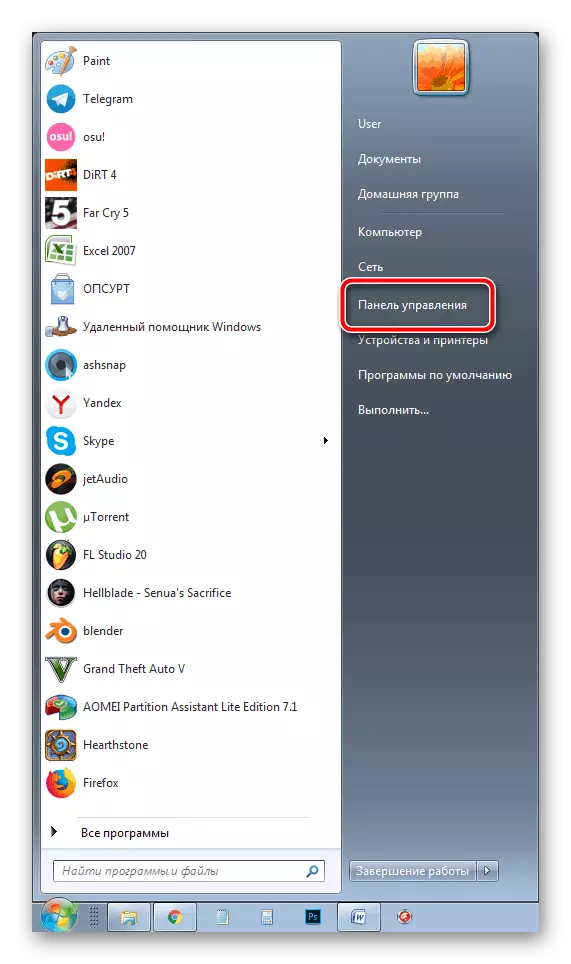
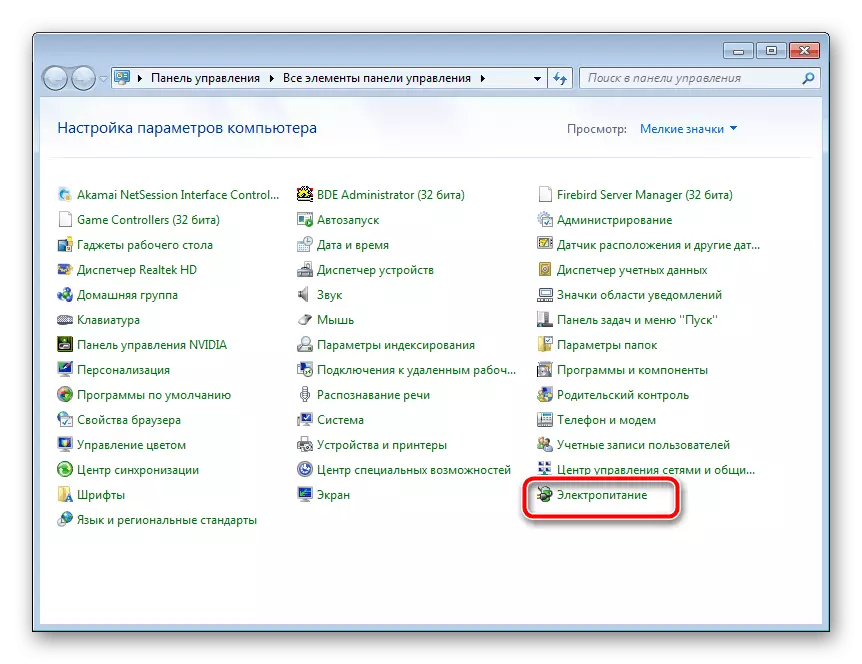
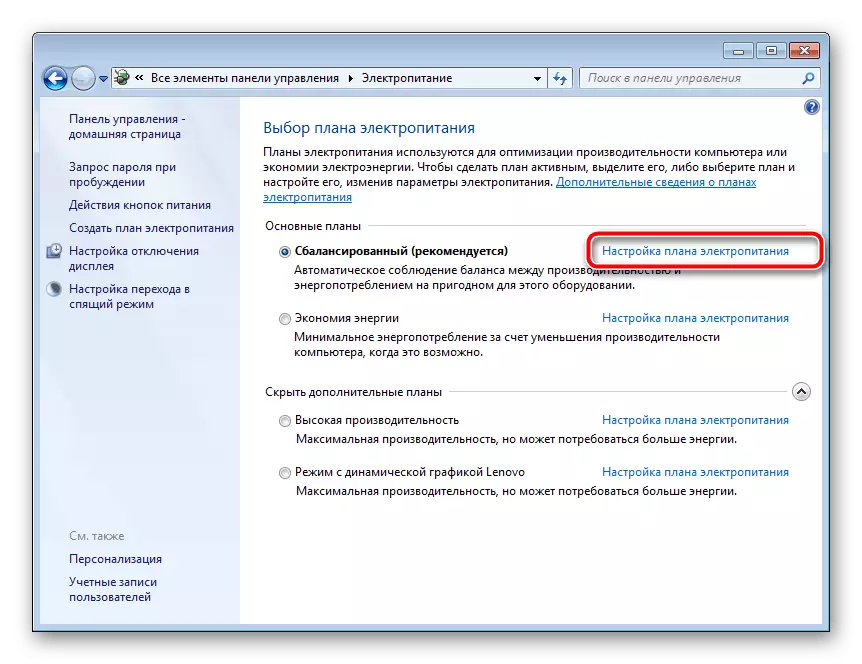
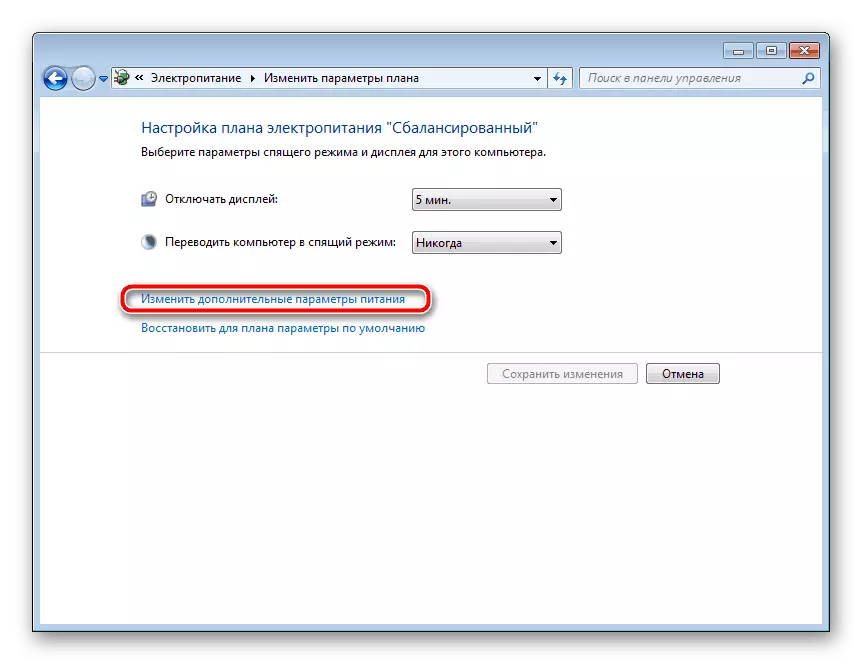
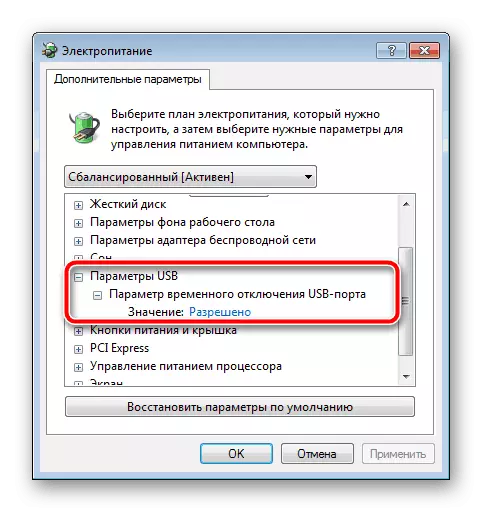
Ito ay nananatiling lamang upang muling ikonekta ang aparato mula sa PC at suriin ang katumpakan ng pagtuklas nito.
Ang problema sa pagkilala ng USB equipment sa Windows Operating System 7 ay madalas na nangyayari. Gayunpaman, tulad ng maunawaan mo mula sa aming artikulo, ito ay nagpapasya nang madali, mahalaga lamang na piliin ang tamang pamamaraan at sundin ito.
Basahin din: pag-aayos ng error na "USB device ay hindi kinikilala" sa Windows 10
